win10 .md 文件用什么软件打开 win10系统md格式文件怎么打开
时间:2021-01-14作者:xinxin
MD文件是使用Markdown语言的几种可能方言之一创建的文本文件,在win10系统中可能很少用户会接触到这种文件格式,但是一些用户看到自己的电脑中存在的md格式文件,难免会有想要打开的念头,那么win10 .md 文件用什么软件打开呢?这里小编就来告诉大家win10系统md格式文件打开操作方法。
推荐下载:永久激活win10专业版
具体方法:
方法一:使用MarkdownPad2软件打开
1、双击软件图标,打开MarkdownPad2工具;

2、点击软件的菜单项File,在弹出的菜单中点击Open选项,导入要打开的md文件;
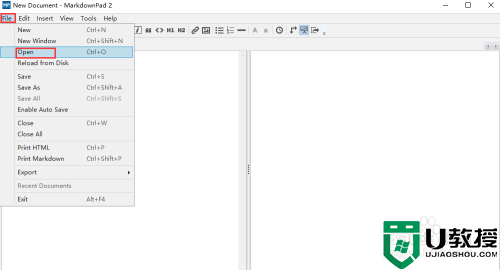
3、选择要打开的实例.md文件,点击打开按钮导入文件;
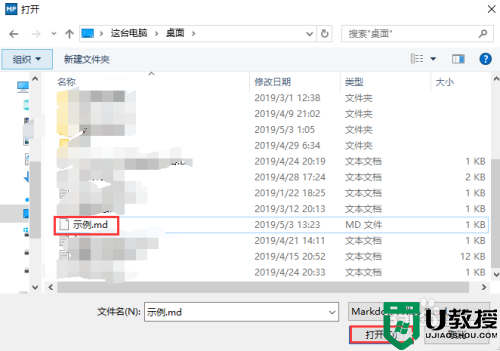
4、就可以在软件中查看示例.md文档的内容了,如下图所示能够正常显示示例.md中的内容;
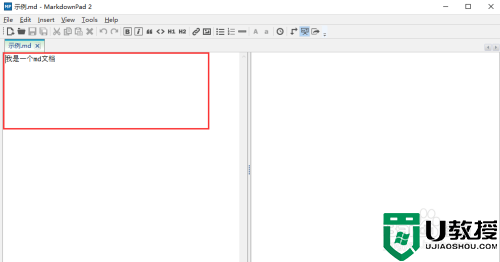
方法二:使用word打开
1、在win10操作系统上打开一个word文档,点击文件菜单;
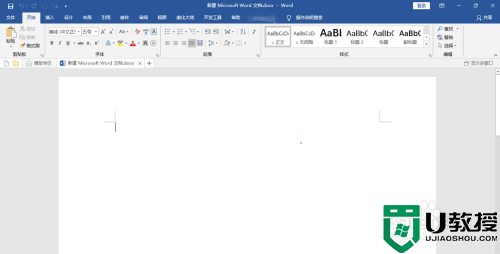
2、在文件菜单中,点击打开选项,然后选择浏览功能;
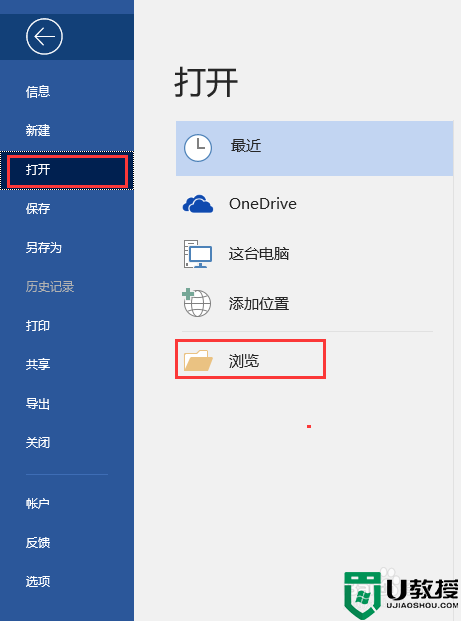
3、选择要打开的示例.md文件,然后点击打开按钮;
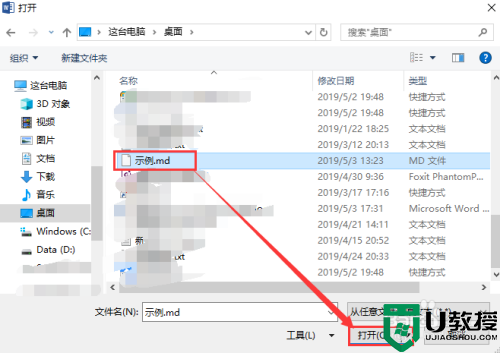
4、示例.md文件中的内容就在word文档中显示出来了。
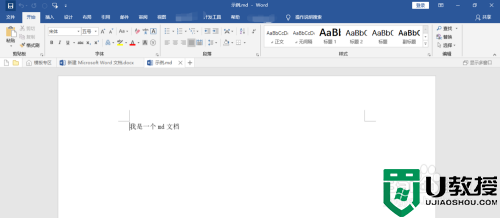
关于win10系统md格式文件打开操作方法就和大家简单介绍到这里了,还有不清楚的用户就可以参考一下小编的步骤进行操作,希望能够对大家有所帮助。

